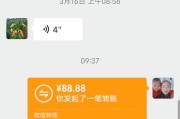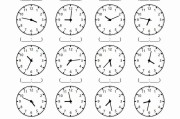WiFi信号放大器使用教程:提升家庭 *** 覆盖的完整指南
在现代家庭和办公环境中,稳定的WiFi信号已经成为日常生活和工作的必需品。然而,由于路由器信号覆盖范围有限、墙壁阻挡或干扰因素,某些区域可能会出现信号弱、网速慢甚至断连的情况。这时,WiFi信号放大器(也称为WiFi中继器或扩展器)就派上了用场。本文将详细介绍WiFi信号放大器的工作原理、选购建议以及详细的使用教程,帮助您轻松提升家庭 *** 覆盖范围。
一、WiFi信号放大器的作用及工作原理
1. 什么是WiFi信号放大器?
WiFi信号放大器(WiFi Extender/Repeater)是一种用于扩展无线 *** 覆盖范围的设备。它接收来自主路由器的WiFi信号,并将其放大后重新发射,从而让原本信号较弱的区域也能获得稳定的 *** 连接。
2. WiFi信号放大器的工作原理
WiFi信号放大器的工作方式类似于“接力赛”:
- 接收信号:放大器放置在主路由器和信号盲区之间,接收主路由器的WiFi信号。
- 放大信号:对接收到的信号进行增强处理。
- 重新发射信号:将增强后的信号重新广播,扩大WiFi覆盖范围。
3. 适用场景
- 大户型或多层住宅,单一路由器无法覆盖全部区域。
- 有厚墙或金属障碍物阻挡信号的地方(如地下室、阁楼)。
- 需要稳定WiFi信号的远程办公或在线学习区域。
二、如何选择合适的WiFi信号放大器?
在购买WiFi信号放大器之前,需考虑以下几个关键因素:
1. 兼容性
确保放大器支持您的路由器WiFi标准(如802.11ac、WiFi 6等),并匹配2.4GHz或5GHz频段(或双频)。
2. 覆盖范围
不同型号的放大器覆盖范围不同(通常在50~300平方米),需根据家庭面积选择合适的产品。
3. 传输速率
如果用于高清视频、游戏等高带宽需求,建议选择支持千兆速率(如AC1200、AC1900)的型号。
4. 品牌与价格
知名品牌(如TP-Link、Netgear、小米、华为)的产品通常更稳定,价格从几十元到几百元不等,可根据预算选择。
5. 其他功能
- Mesh *** 支持:部分高端放大器支持Mesh组网,提供无缝漫游体验。
- APP管理:可通过手机APP远程设置和管理。
- 以太网端口:部分型号提供LAN口,可连接有线设备。
三、WiFi信号放大器安装与设置教程
准备工作
- 确保主路由器正常工作,WiFi名称和密码已知。
- 将放大器放置在路由器与信号盲区之间的中间位置(如走廊、客厅中央)。
- 准备手机、电脑或平板用于设置。
*** 1:通过WPS一键配对(推荐)
如果您的路由器和放大器都支持WPS(WiFi Protected Setup),可以快速配对:
- 将放大器通电,等待指示灯闪烁(通常为橙色或红色)。
- 按下路由器上的WPS按钮(通常在背面)。
- 在2分钟内按下放大器的WPS按钮。
- 等待指示灯变为绿色或蓝色,表示配对成功。
*** 2:手动网页/APP设置
如果设备不支持WPS,可通过网页或APP手动设置(以TP-Link为例):
步骤1:连接放大器
- 将放大器插入电源,等待启动完成。
- 用手机或电脑连接放大器的默认WiFi(名称通常为“TP-Link_Extender_XXX”)。
- 打开浏览器,输入管理地址(如
tplinkrepeater.net或192.168.0.254)。
步骤2:选择主WiFi并输入密码
- 进入设置页面后,选择“快速设置”。
- 扫描可用的WiFi *** ,选择您的主路由器WiFi名称(SSID)。
- 输入主WiFi的密码,点击“下一步”。
步骤3:设置扩展WiFi名称
- 可选择与主WiFi同名(无缝漫游)或不同名(便于区分)。
- 建议选择相同名称,设备会自动切换至更强信号。
步骤4:完成设置
- 确认设置无误后,点击“应用”或“保存”。
- 等待放大器重启,指示灯变为绿色表示扩展成功。
- 将放大器移至信号较弱区域(但不要太远,确保能接收到主路由器的信号)。
四、优化WiFi信号放大器的技巧
1. 更佳摆放位置
- 不要放在角落或封闭空间,尽量选择开放区域。
- 避免靠近微波炉、蓝牙设备等干扰源。
2. 使用双频WiFi
- 如果放大器支持5GHz,优先使用该频段(速度更快,干扰更少)。
- 2.4GHz穿墙能力更强,适合远距离扩展。
3. 定期重启设备
长时间运行可能导致性能下降,建议每周重启一次放大器。
4. 固件升级
定期检查厂商官网或APP,更新固件以提升稳定性和安全性。
五、常见问题及解决 ***
1. 放大器连接后网速变慢
- 可能原因:放大器距离路由器太远或干扰严重。
- 解决 *** :调整放大器位置,或更换更高性能的设备。
2. 无法进入设置页面
- 检查是否连接了放大器的默认WiFi。
- 尝试更换浏览器或清除缓存。
3. 设备频繁断开连接
- 检查WiFi名称是否与主路由器一致(如不一致,设备可能不会自动切换)。
- 尝试重置放大器并重新配置。
六、总结
WiFi信号放大器是解决家庭 *** 覆盖问题的经济高效方案。通过合理选购、正确安装和优化设置,您可以轻松消除信号死角,享受全屋高速WiFi。如果您仍有疑问,建议参*说明书或联系厂商 *** 获取支持。
希望本教程能帮助您顺利使用WiFi信号放大器!如果有其他问题,欢迎在评论区留言讨论。
 富贵体育网
富贵体育网